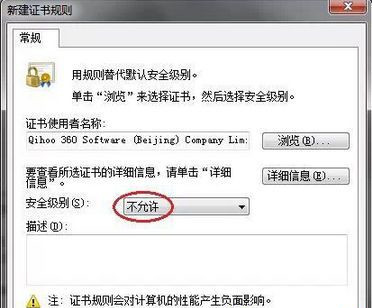Win11任务栏不高亮怎么办?Win11任务栏不高亮解决方法
win11任务栏不高亮怎么办?现在很多用户都在使用win11系统,最近有很多用户遇到了win11任务栏不高亮了,不知道有没有新消息了。我们可以通过禁用服务的方法来解决,实在不行就只能重装系统了,下面就一起来看看吧。
win11任务栏不高亮解决方法
方法一:
1、首先右击开始菜单,选择“运行”运行,输入“msconfig”回车确定。
2、接着进入“服务”选项,勾选下面的“隐藏所有 Microsoft 服务”,点击“全部禁用”
3、然后右键任务栏空白处,打开“任务管理器”,在“启动”中将所有的启动项全部禁用。
4、如果我们有使用电脑管家、鲁大师等软件的话,全部关闭或卸载。
方法二:
1、如果禁用服务和程序后,如果还是有不高亮的问题,那就只能尝试重装系统了。
2、大家可以在本站下载纯净版的win11系统。
3、纯净版的win11系统没有多余的功能和服务,能够保证系统在纯净的环境中运行,不会出现没有高亮的问题。
相关文章
- Win11任务栏怎么缩小?Win11调整任务栏的方法
- Win11任务栏没有输入法怎么办?Win11任务栏没有输入法的解决方法
- Win11任务栏被合并怎么解决?Win11任务栏被合并解决方法
- Win11任务栏不能调节多任务怎么办?Win11任务栏不能调节多任务解决方法
- Win11任务栏位置怎么修改?
- Win11任务栏全透明如何设置?Win11任务栏全透明设置的方法
- Win11任务栏设置闪退怎么办?任务栏设置打开闪退解决教程
- Win11任务栏一直转圈圈的解决方法
- 在Win11中任务栏位置不能改变怎么办?Win11任务栏位置不能改解决方法
- Win11任务栏高度怎么调整?Win11任务栏高度设置教程
- Win11任务栏怎么隐藏?Win11任务栏隐藏方法
- Win11如何设置任务栏不合并窗口?Win11取消任务栏合并窗口的方法
- Win11任务栏图标不合并怎么设置?
- Win11任务栏图标如何隐藏?Win11任务栏图标隐藏的方法
- Win11任务栏怎么隐藏 Win11隐藏任务栏的方法介绍
- Ghost Win11任务栏不高亮怎么办?Win11任务栏高亮设置技巧